Boilsoft Video Joiner — как соединить видео файлы
Программа Boilsoft Video Joiner предназначена для объединения, склеивания нескольких видео в один видеофайл. Очень часто перед пользователями, которые работают с видео файлами встает такой вопрос — как соединить несколько видео в одно.
У вас может быть несколько фрагментов видео, которые нужно объединить в один видео файл, или есть фильм, состоящий из двух частей, который необходимо соединить в один видео файл. В итоге у вас получиться один объединенный видео файл, вместо двух или нескольких отдельных видео файлов.
Справиться с этой задачей можно при помощи специальных программ — редакторов видео. Существует очень много подобных программ, одну из таких программ я сейчас вам представляю.
Обзор программы Boilsoft Video Joiner
Программа Boilsoft Video Joiner предназначена для соединения нескольких видео файлов в один объединенный видео файл. Видео файлы, которые нужно склеить, могут иметь один формат и одинаковые свойства или разные форматы и свойства. Эта программа легко справится с такими различными задачами.
Программа Boilsoft Video Joiner поддерживает такие форматы файлов:
- AVI, DivX, MPEG-4, MPEG-1, MPEG-2, VOB, ASF, WMV, WMA, Real Media (. RM,. RMVB), MP4 (. MP4,. M4a), 3GP, MKV, MTS, FLV, VCD (. DAT), AC3, MPEG Audio, MP1, MP2, MP3.
С помощью программы Boilsoft Video Joiner можно будет работать с файлами размером более 2 ГБ.
Программа имеет интерфейс на английском языке, но он будет понятен каждому пользователю. Также вы можете найти в интернете ссылку на скачивание русифицированной версии программы Boilsoft Video Joiner.
После запуска открывается окно программы Boilsoft Video Joiner с лаконичным и понятным интерфейсом.
В верхней части окна программы Boilsoft Video Joiner расположены кнопки для выполнения команд, которые используются при работе в этой программе.
Как склеить видео в Boilsoft Video Joiner
Для добавления видео файла нужно нажать на кнопку «Добавить», а затем в окне Проводника выбрать нужный файл. Можно просто перетащить нужные для работы файлы в окно программы. С помощью кнопок «Удалить» и «Удалить все», вы можете удалить выбранный файл из окна программы или удалить все добавленные в окно программы видео файлы.
После того, как все выбранные видео файлы были добавлены, нужно нажать на кнопку «Слияние».
Открывается окно «Режим слияния». В этом окне необходимо выбрать режим слияния: «Прямопотоковое клонирование потока (без перекодирования)» или «Режим кодирования (с перекодированием)».
В режиме «Прямопотоковое клонирование потока (без перекодирования)» происходит быстрое слияние выбранных файлов одинакового формата и одинаковых свойств. Соединенный видео файл будет иметь точно такие свойства и формат, как и у отдельных файлов, которые были объединены в один файл.
Далее нужно нажать на кнопку «ОК» и в окне Проводника выбрать имя новому файлу и место его сохранения, а потом нажать на кнопку «Сохранить».
Затем, в окне «Слияние происходит быстрое слияние видео файлов.
После завершения этого процесса, вы можете «Открыть папку» с готовым видео файлом, «Воспроизвести файл», «Удалить источник» или нажать на кнопку «Отмена», для закрытия этого окна.
В результате этих действий, склеенный видео файл готов к дальнейшему использованию.
Если нужно склеить видео файлы разных форматов и свойств, то после выбора этих файлов в окне «Режим слияния» необходимо выбрать «Режим кодирования (с перекодированием)». В этом случае видео файлы будут соединены и перекодированы в выбранный вами формат. Процесс перекодирования по времени будет зависеть от размера и свойств выбранных для перекодирования файлов.
После выбора файлов для слияния, я выбрал видео файлы в форматах WMV и FLV, нужно будет нажать на кнопку «Слияние».
В окне «Режим перекодирования» уже выбран «Режим кодирования (с перекодированием)». В этом окне нужно нажать на кнопку «ОК».
В окне «Выходной формат» нужно выбрать формат для вывода соединенного видео файла, если необходимо, то можно изменить «Профиль» для выбора качества склеенного видео файла. По умолчанию программа выбирает лучшее качество.
После этого можно нажать на кнопку «ОК» или на кнопку «Расширенные», чтобы перейти к расширенным настройкам программы Boilsoft Video Joiner.
В окне «Настройки профиля» вы можете произвести нужные изменения по своему усмотрению.
После выбора настроек для перекодирования нужно нажать на кнопку «ОК». В открывшемся окне Проводника следует выбрать место сохранения видео файла и дать ему имя и нажать на кнопку «Сохранить».
В окне «Слияние» виден процесс обработки видео файлов. После завершения процесса обработки можно закрыть это окно, нажав для этого на кнопку «Close».
В итоге получился соединенный видео файл выбранного формата.
Выводы статьи
Программа Boilsoft Video Joiner хорошо справляется с соединением различных видео файлов разных форматов в один видеофайл, а соединение видео файлов одного формата, с одинаковыми свойствами, происходит очень быстро.

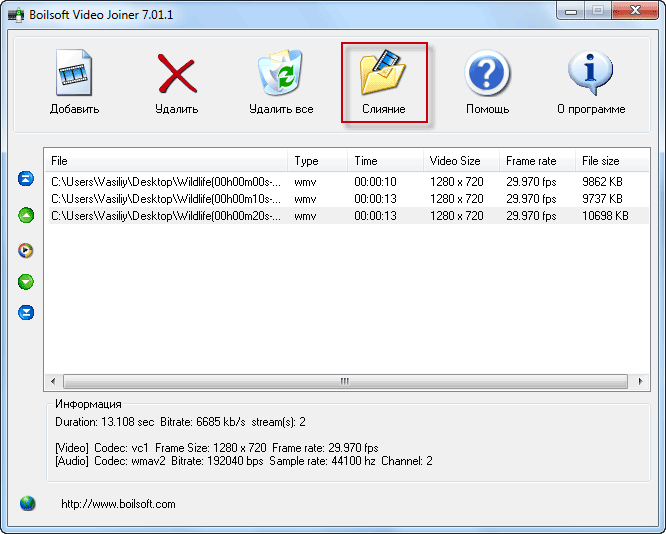
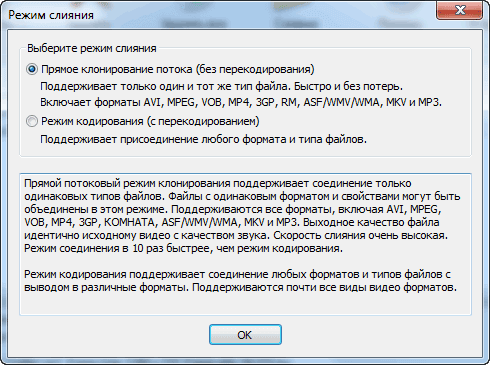

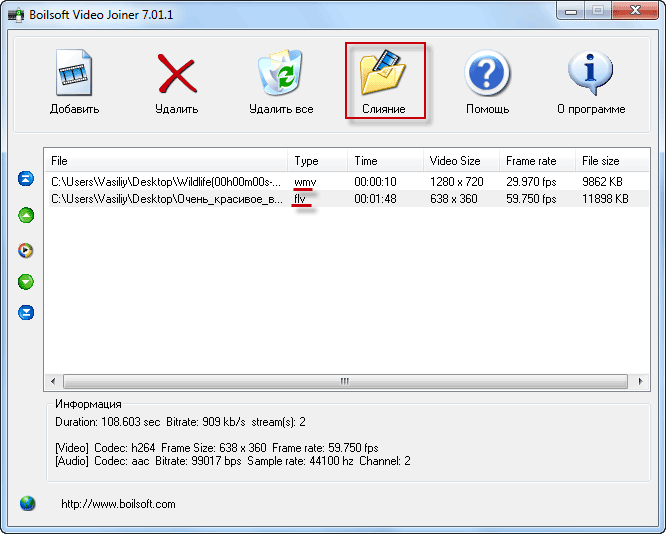



Ой, Василий, спасибочки большое! Давно искала нечто подобное. Приходилось выкручиваться — совмещать видео со слайдами и записью через микрофон. А тут — красота!
Людмила, программа хорошая, я и сам часто использую эту .
Классная прога, то что нужно, а у других похожих, например когда соединяешь вроде бы в МР3 формате, а перекодировать не могут, а эта без перекодировки сперва не получалось слияние в режиме прямопотоковое клонирование потока (без перекодирования), а потом точку поставил перекодировать и всё получилось! Благодарю, ещё бы и качество записей улучшать тогда вообще бы супер бы!
К сожалению, с перекодировкой в любых программах качество выходного видео файла будет хуже оригинального.
Василий, а чем отличается соединение видео в этой программе от той же Камтазии, к примеру?
Наверное ничем не отличается. В Камтазии обычно соединяют видео записанное с экрана монитора. В этой программе просто берется любое видео и соединяется с другим видео.
Василий, спасибо Вам огромное. У меня есть разрозненные файлы видео фильма, который я сняла больше года тому назад, но не смогла никак соединить. Я ведь не знала тогда, что нужна какая-либо программа, которая соединяет. Сохранила эту страничку в закладки, вернусь к ней чуть позже, так как другие неотложные дела сейчас.
Но фильмом обязательно займусь.
Алена, эта программа вам как раз подойдет. Она простая и не сложная, с ее помощью вы легко соедините видео файлы вашего фильма.
VirtualDub или ffmpeg не проще для такого?
Соединять видео файлы можно и в VirtualDub. Boilsoft Video Joiner работает с большим количеством форматов, чем VirtualDub.
Кроме того, полезно иметь несколько похожих программ для определенных действий, каждая из них может пригодиться.
Василий, у меня такой вопрос, очень надеюсь, что вы ответите! Я скачала и указала в ней файлы: серии фильма с 1 по 10. Но почему-то десятая серия оказалась самой первой, а дальше уже по порядку идет. Как такое предотвратить?
Может быть с номерами было, что-то не правильно, например, 1 и 10 или 01. Программа может быть неправильно поняла эти номера. Обрежьте 10 серию программой Boilsoft Video Splitter (она есть на моем сайте). Потом к этому файлу (1-9 серии) добавьте отдельно 10 серию.
Здравствуйте. У меня прога почему то соединив 2 выбранных мною файла, соединяет в конце, еще раз первый файл, правда без звука. Мне так не надо. Как сделать чтобы соединялось только то что я выбрала, без подобного дублирования? Я уже несколько раз так перепробовала, и переустановила прогу, все тоже самое.
Пользуясь этой программой никогда не сталкивался с такой ситуацией. Если у вас все равно получается лишняя часть, то обрежьте ее, программой Boilsoft Video Splitter.
Работает только в режиме кодирование (с перекодированием), кружок «прямопотоковое клонирование потока» не активен. Страдает качество. Как быть?
Михаил, значит у вас видео файлы, которые вы хотите склеить, не одинакового свойства, то есть у файлов есть какие-то различия. В этом случае, в любой программе, соединение видео файлов возможно только в режиме перекодирования.
Спасибо, за . А вот вопрос: у меня почему-то соединились 2 видео, хотя я добавлял три. Так в чем проблема?
Если у вас не получилось объединить сразу три видео файла, то тогда попробуйте соединить их по очереди. Сначала первый файл со вторым, потом объединенный видео файл с третьим.
У меня при слиянии в конечном видео звук отсутствует, может подскажете в чём проблема?
Если вы используете режим перекодирования, то тогда посмотрите в настройках профиля на настройки аудио. Может быть там что-то не так настроено.
«Киностудия Windows» для подобных операций с видеофайлами намного лучше подходит. В ней есть возможность редактирования.
Много какими программами можно редактировать файлы.
Добрый день! Пытаюсь соединить два видео способом без перекодировки — оригинальный размер сохраняется, звук отсутствует. При перекодировке — размер ужимает в 10 раз, но есть звук! Чудо. В чем может быть проблема?
Светлана, не знаю, почему так происходит.
Аналогичная проблема, как и у Светланы. Еще в склеенном ролике появляется почему-то водный знак «boilsoft». Как его убрать?
Вика вы пользуетесь пробной версией, поэтому водяной знак. Найдите в интернете «вылеченную» версию программы.
У меня выскакивает «failed join files» хотя все файлы абсолютно одинаковые. Кружок «прямопотоковое клонирование потока» активен.
По каким-то причинам программа не принимает эти файлы. Попробуйте другую .
Где скачать Boilsoft Video Joiner? Кругом с вирусами.
На официальном сайте вирусов нет, а другие источники вам придется найти самостоятельно.